为什么 QQ 截图用的是 Ctrl+Shift+A?看完你就明白了
使用电脑时,截图是我们经常需要用到的功能。无论是在工作汇报、学习交流还是分享游戏精彩瞬间,一张截图往往胜过千言万语。而提到截图的快捷方式,很多人都会想到 Ctrl + Shift + A 这个组合键 — 它就是我们熟悉的 QQ 截图快捷键。
一、QQ 截图快捷键:Ctrl + Shift + A如果你是 QQ 的忠实用户,那你一定对 Ctrl + Shift + A 这个快捷键不陌生。当你按下这个组合键后,屏幕会进入截图模式,你可以自由选择截取屏幕上的任意区域,并快速进行标注、保存或发送。
为什么是 Ctrl + Shift + A?快捷键的设计并不是随意的,而是遵循一定的逻辑和习惯:
Ctrl 是 Windows 系统中常见的控制键,用于触发一些快捷操作;
Shift 键通常与 Ctrl 配合使用,用来区分普通快捷键和高级功能;
A 代表“Alt”或者“Area”(区域),暗示这是一个自定义区域截图的快捷方式。
这样的组合既不会与其他常用快捷键冲突,又便于记忆和操作,因此成为了 QQ 截图的经典设定。
二、系统自带截图快捷键有哪些?除了 QQ 提供的截图功能外,Windows 和 macOS 系统也内置了多种截图方式,它们也有各自的快捷键:
Windows 系统:
PrtScn(Print Screen)键:全屏截图,将整个屏幕画面复制到剪贴板。
Alt + PrtScn:截取当前窗口的画面。
Win + Shift + S:打开“截图与草图”工具,支持区域截图、窗口截图等多种方式(推荐使用)。
Win + PrtScn:直接将截图保存到“图片 > 屏幕截图”文件夹。
macOS 系统:
Cmd + Shift + 4:自由选择区域截图。
Cmd + Shift + 4,再按空格键:切换为窗口截图模式。
Cmd + Shift + 3:全屏截图。
三、为什么我们要用快捷键截图?相比用鼠标点击菜单按钮,使用快捷键截图有以下几个明显优势:
一键启动截图功能,无需等待程序加载;
尤其适合程序员、设计师等高频截图用户;
在玩游戏或看视频时,不会因为鼠标操作中断当前状态;
尤其是 Win + Shift + S 或 QQ 的 Ctrl + Shift + A,能迅速完成截图+编辑+发送全流程。
四、总结截图看似是一个小功能,但掌握好快捷键却能让我们的工作效率大大提升。无论是 QQ 的 Ctrl + Shift + A,还是 Windows 的 Win + Shift + S,都是我们日常办公、学习、娱乐的好帮手。
小贴士:如果你经常截图,不妨尝试将这些快捷键设为你截图的首选方式,你会发现,效率真的不一样!希望这篇文章能帮助你更好地理解截图快捷键的奥秘,快去试试这些组合键吧!